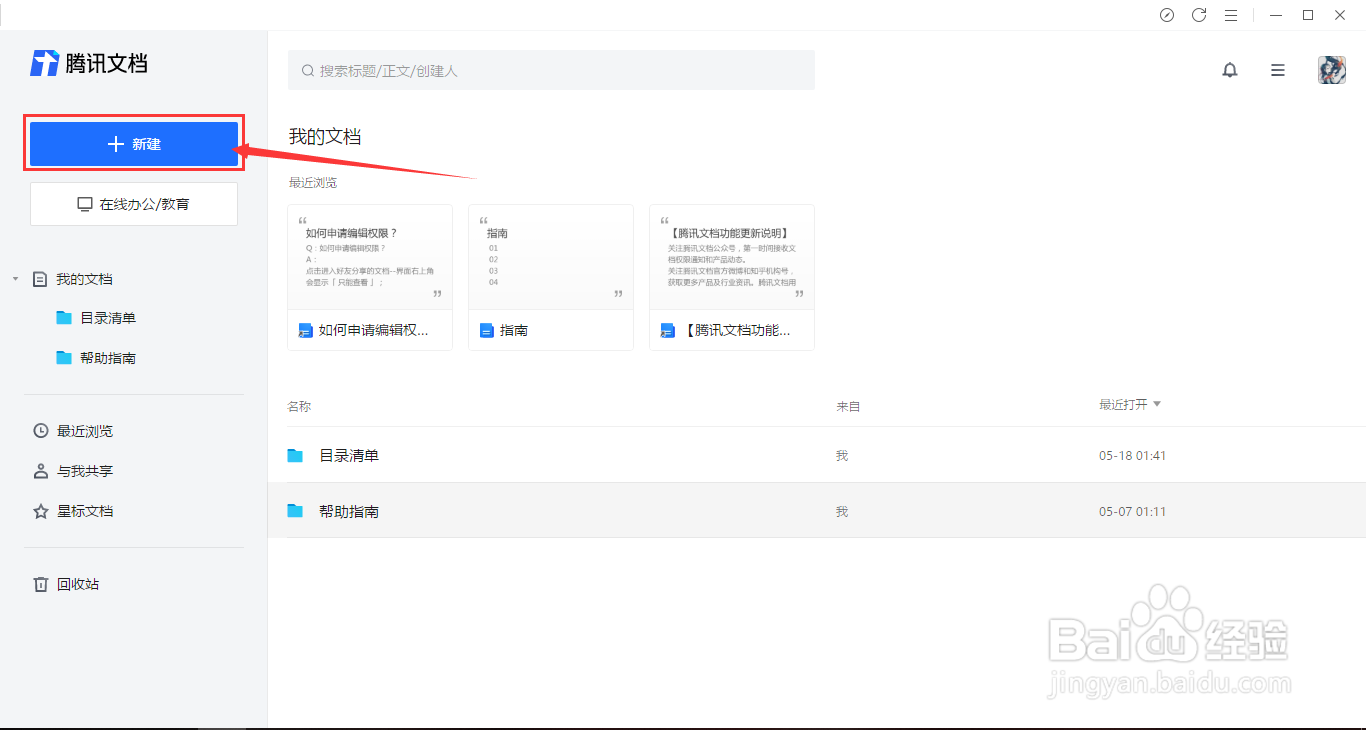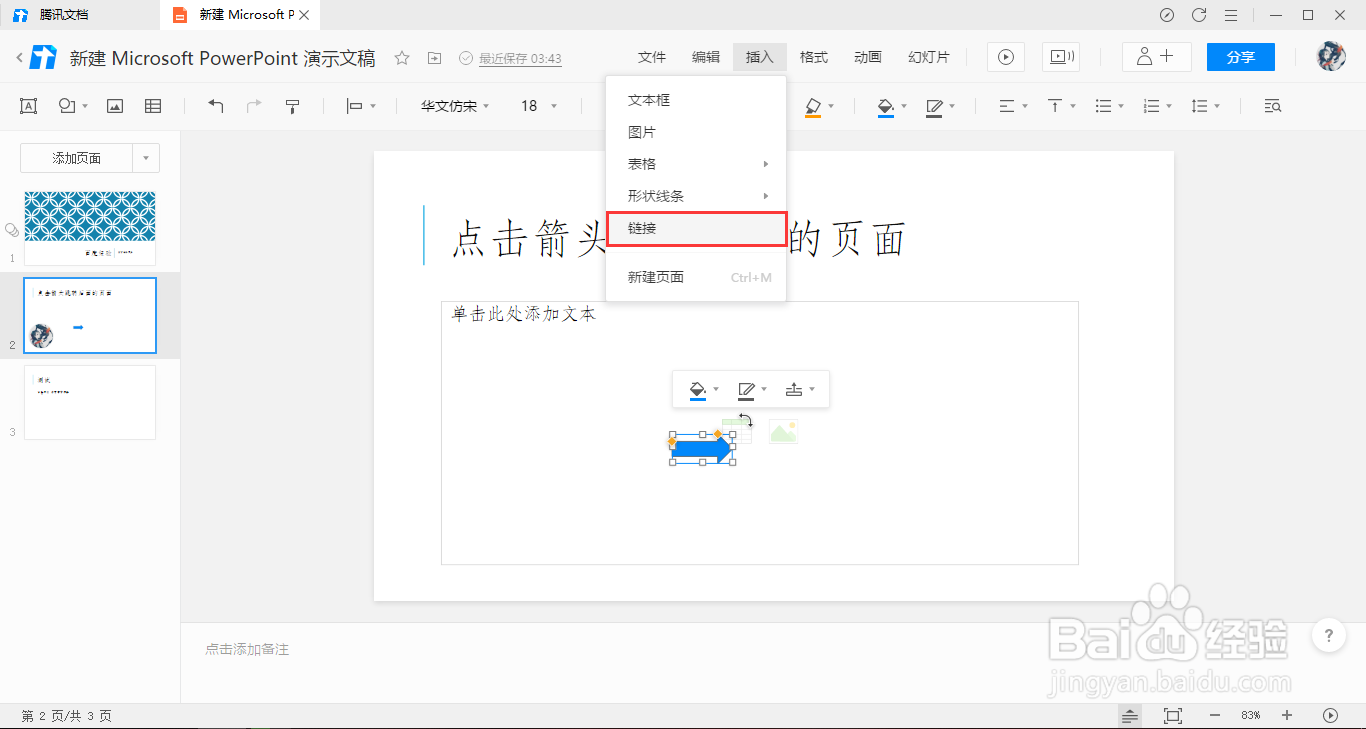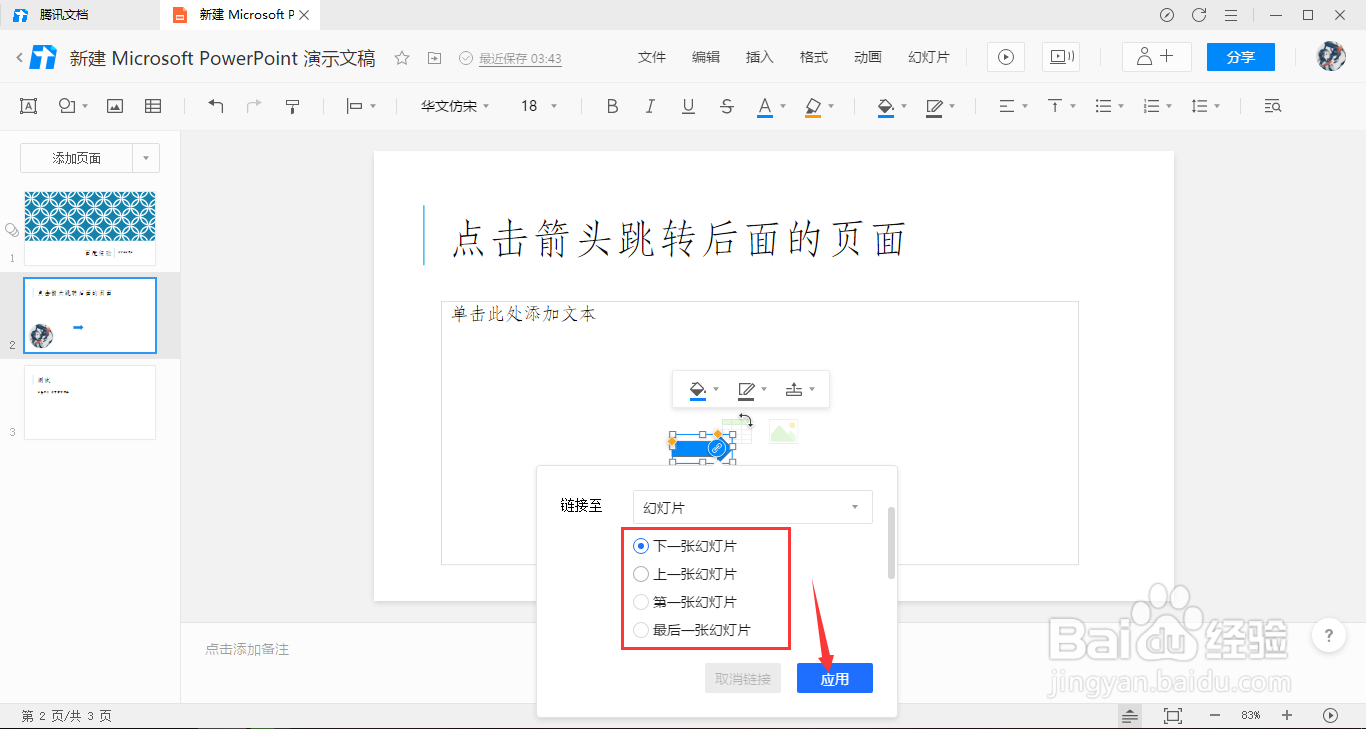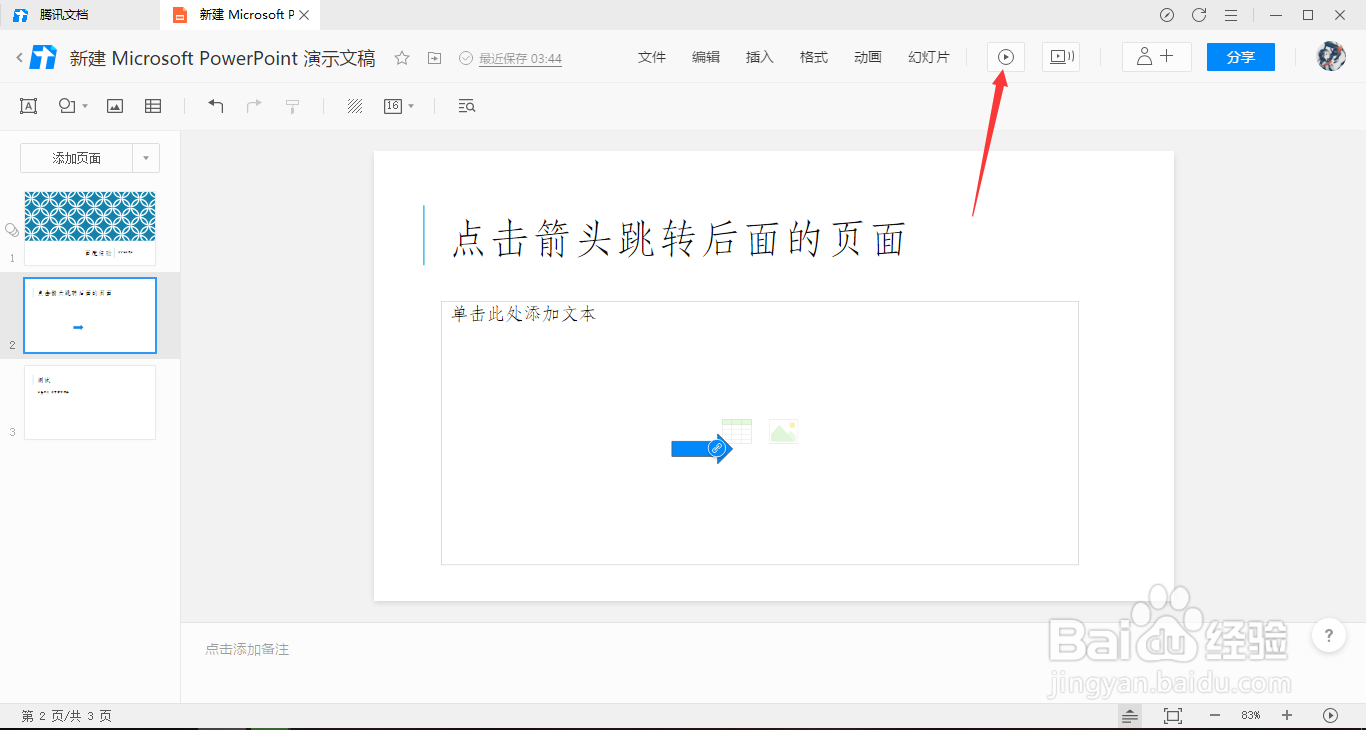以下是腾讯文档幻灯片如何设置点击箭头形状跳转幻灯片的教程
工具/原料
腾讯文档
1.新建幻灯片
1、打开腾讯文档,点击腾讯文档界面左侧的新建按钮。
2、点击腾讯文档界面左侧的新建按钮后,在展开的界面框中选择在线幻灯片选项。
3、在展开的界面框中选择在线幻灯片选项后,在跳转的模板库选择需要使用的模板,也可以选择空白的。
2.设置点击箭头跳转幻灯片
1、进入幻灯片界面中,选中需要插入链接的文本框区域。
2、选中需要插入链接的文本框区域后,点击上方工具栏的插入形状图标,在展开的列表中选择要使用的形状。
3、返回幻灯片界面中,选中插入到幻灯片文本框界面的箭头形状。
4、选中插入到幻灯片文本框界面的箭头形状后,点击上方工具栏的插入选项,在展开的列表中选择链接选项。
5、在弹出的链接设置框,选择链接至幻灯片,从列表中选择“下一张/上一张/第一张/最后一劢实醭萱张 幻灯片”任意一项,点击下方的应用按钮。
6、返回幻灯片界面中,点击上方工具栏的开始播放按钮,这样就能测试点击箭头形状是否成功跳转幻灯片了。